Использование гиперссылок в объектах базы данных
В таблицы, формы и страницы доступа к данным Access можно добавлять гиперссылки для перехода к объектам той же самой или другой базы данных Access, к документам, созданным в других приложениях Access, к файлам, расположенным в Интернете или локальной сети организации.
Замечание
Гиперссылки можно добавлять и в отчеты Access, однако они будут работать только после преобразования отчета в формат Word, Excel или HTML.
В форме, отчете или на странице доступа к данным можно создать надпись или рисунок и присоединить к ним гиперссылку. В формах и на страницах доступа к данным можно присоединять гиперссылку к кнопкам. Тогда при нажатии на такую кнопку осуществляется переход к просмотру документа, на который указывает гиперссылка. Например, в базе данных "Борей" (Northwind) форма "Товары" (Products) содержит кнопку с гиперссылкой для перехода к просмотру отчета "Список товаров" (Alphabetical List of Products).
Мы рассмотрим использование гиперссылок в полях таблиц Access. Для остальных объектов, поддерживающих работу с гиперссылками, процедуры будут практически аналогичными.
Добавить гиперссылку можно только в то поле таблицы, для которого в режиме Конструктора таблицы указан тип "Гиперссылка" (Hyperlink). Например, такое поле есть в таблице "Поставщики" (Suppliers) в базе данных "Борей" (Northwind).
Чтобы добавить гиперссылку в поле таблицы или запроса:
- Откройте таблицу или запрос в режиме Таблицы.
- Поместите точку вставки в поле, имеющем тип "Гиперссылка" и содержащем пустое значение (в нашем примере это поле "Домашняя страница" (Home Page) в таблице "Поставщики").
- Выберите команду Вставка › Гиперссылка (Insert › Hyperlink), или нажмите кнопку Добавление гиперссылки (Insert Hyperlink) на панели инструментов Таблица в режиме таблицы (Table Datasheet), или нажмите комбинацию клавиш CTRL + K. Появится диалоговое окно Добавление гиперссылки (Insert Hyperlink) (рис. 12.1).
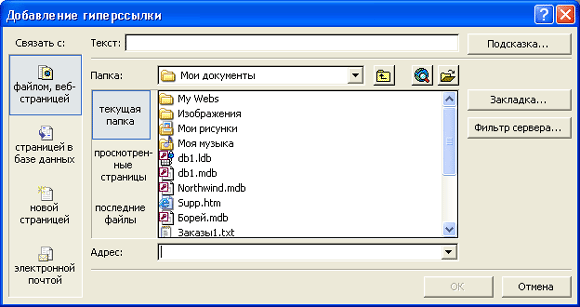
Рис. 12.1. Диалоговое окно Добавление гиперссылки - В поле Текст (Text to display) введите текст, который должна отображать гиперссылка, а в поле Адрес (Address) введите путь или URL файла, на который должна указывать гиперссылка.
Гиперссылка может указывать на файл, находящийся на локальном диске или в сети (локальной или глобальной), на объект текущей базы данных, на еще несуществующую страницу, а также на адрес электронной почты. Используйте панели с ярлыками для более быстрого поиска и ввода адресов документов, с которыми вы уже работали, а также в том случае, если вы не знаете правильного формата адреса объекта, на который должна указывать гиперссылка. Например, чтобы создать гиперссылку на объект базы данных, щелкните по ярлыку Объектом в базе данных (Object in This Database) и в появившемся иерархическом списке выделите нужный объект.
Для поиска файла на локальном диске можно использовать кнопку Поиск файла (Browse for File) на панели инструментов в диалоговом окне (см. рис. 12.1). Эта кнопка открывает диалоговое окно Связать с файлом (Link to File), в котором необходимо указать нужный файл и нажать кнопку ОК.
Забиваем Сайты В ТОП КУВАЛДОЙ - Уникальные возможности от SeoHammerКаждая ссылка анализируется по трем пакетам оценки: SEO, Трафик и SMM. SeoHammer делает продвижение сайта прозрачным и простым занятием. Ссылки, вечные ссылки, статьи, упоминания, пресс-релизы - используйте по максимуму потенциал SeoHammer для продвижения вашего сайта.Что умеет делать SeoHammer— Продвижение в один клик, интеллектуальный подбор запросов, покупка самых лучших ссылок с высокой степенью качества у лучших бирж ссылок.
— Регулярная проверка качества ссылок по более чем 100 показателям и ежедневный пересчет показателей качества проекта.
— Все известные форматы ссылок: арендные ссылки, вечные ссылки, публикации (упоминания, мнения, отзывы, статьи, пресс-релизы).
— SeoHammer покажет, где рост или падение, а также запросы, на которые нужно обратить внимание.
SeoHammer еще предоставляет технологию Буст, она ускоряет продвижение в десятки раз, а первые результаты появляются уже в течение первых 7 дней. Зарегистрироваться и Начать продвижениеДля поиска Web-страницы, на которую должна указывать гиперссылка, нажмите кнопку Интернет (Browse the Web). Запустится программа Internet Explorer. Откройте в Internet Explorer интересующий вас документ и закройте окно Internet Explorer. Адрес документа будет автоматически введен в поле Адрес.
